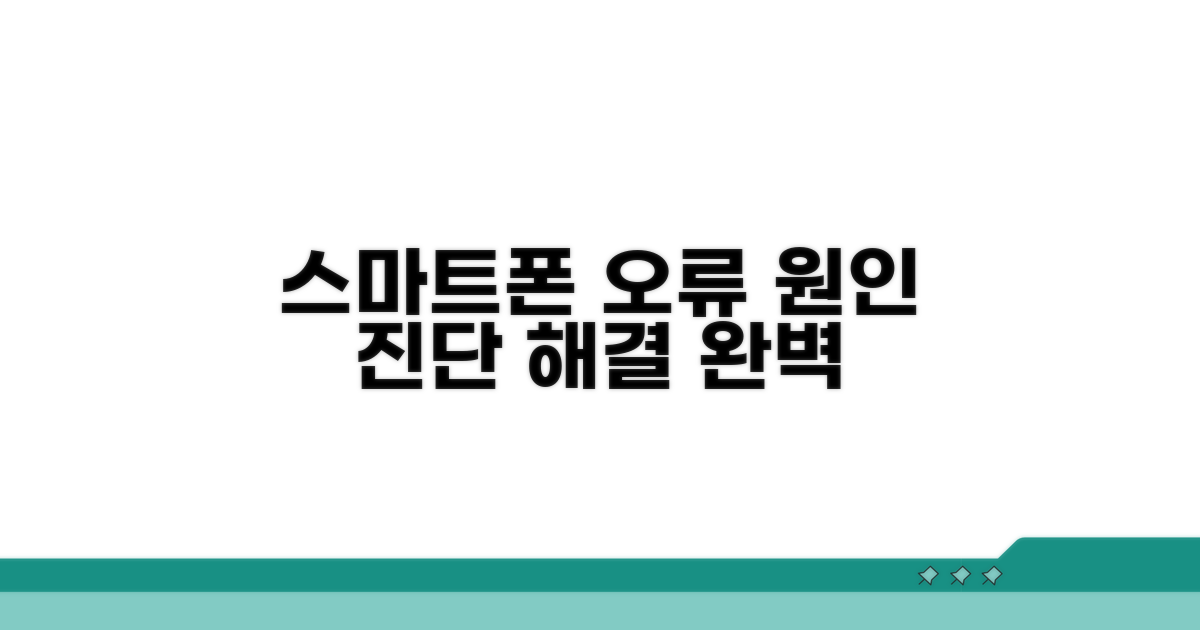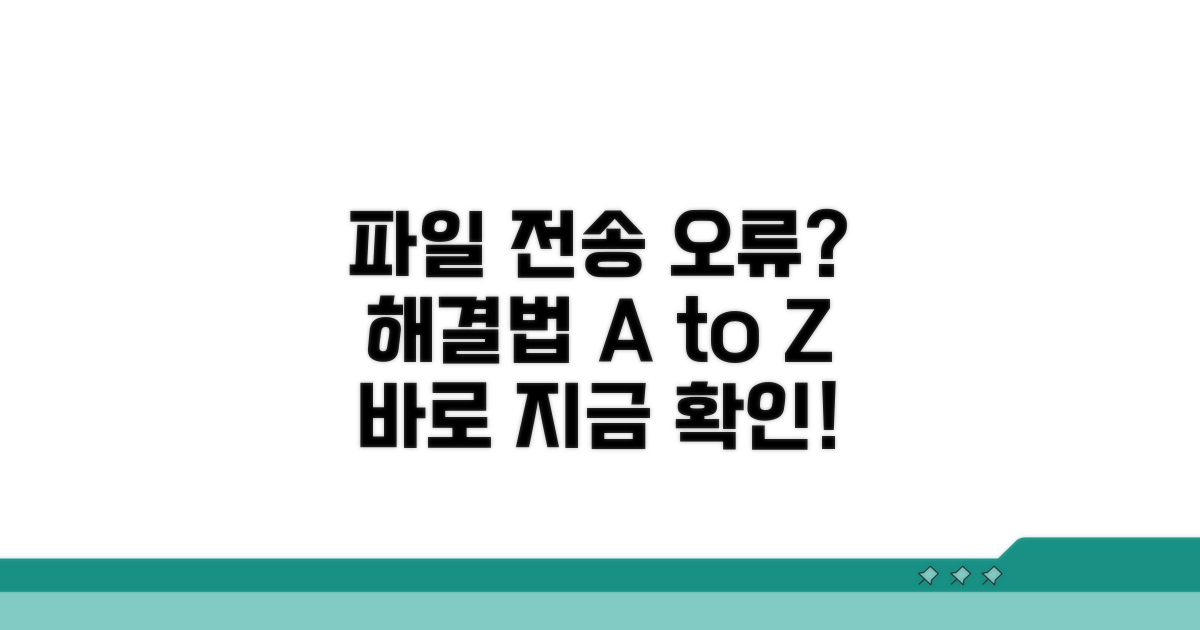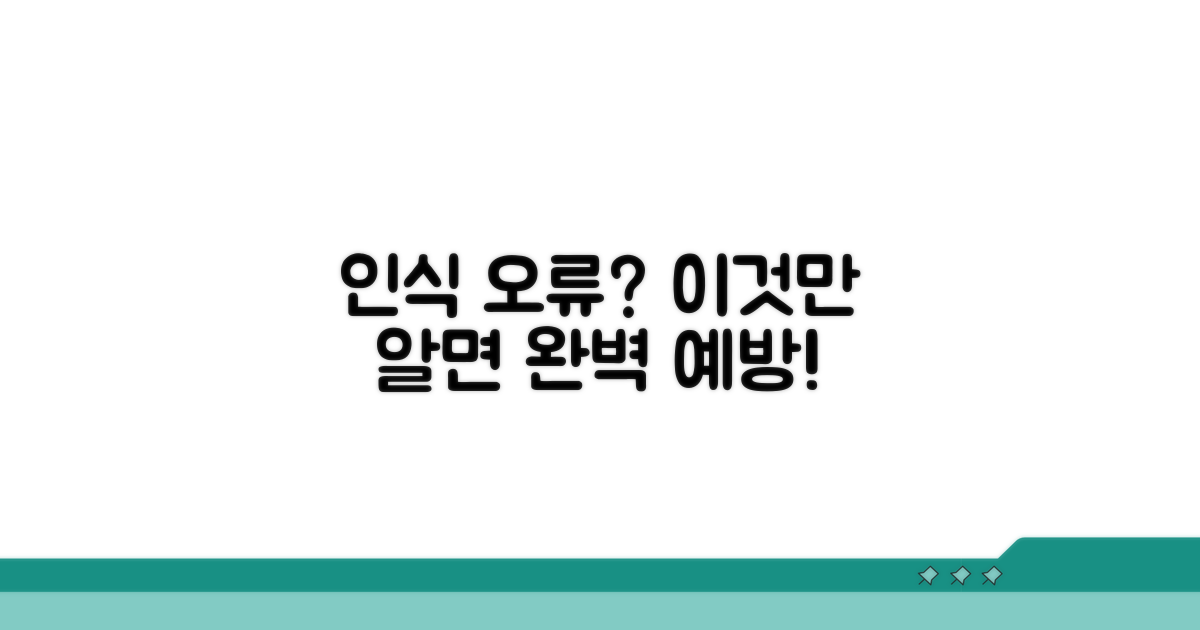핸드폰 파일전송모드 인식 | 스마트폰 파일전송 인식 오류 때문에 답답하셨죠? PC와 스마트폰 연결이 갑자기 안 되면 정말 당황스럽기 마련인데요. 이 글을 보시면 복잡한 과정 없이 바로 해결할 수 있습니다.
온라인에서 이것저것 시도해봐도 계속 오류만 뜨거나, 원인을 알 수 없어 답답하셨을 거예요. 어떤 방법을 써야 할지, 무엇이 문제인지 정확히 알기 어려우셨을 겁니다.
하지만 이제 걱정 마세요. 가장 확실하고 빠른 해결책들을 알기 쉽게 정리했습니다. 이 글을 끝까지 보시면 소중한 파일들을 문제없이 전송할 수 있게 될 거예요.
스마트폰 연결 오류, 원인부터 찾아요
스마트폰을 컴퓨터에 연결했는데 파일 전송 모드로 인식되지 않아 답답했던 경험, 있으신가요? 이런 스마트폰 파일 전송 인식 오류는 생각보다 흔하게 발생하며, 몇 가지 간단한 점검으로 해결될 수 있습니다.
가장 기본적인 원인은 연결선에 있습니다. 사용 중인 USB 케이블이 데이터 전송을 지원하는지 확인해야 합니다. 보조배터리 충전용으로만 사용되는 케이블은 데이터 전송 기능이 없을 수 있습니다. 삼성전자나 LG전자 스마트폰 모델에 기본 제공되는 케이블을 사용하거나, 2만원 내외의 데이터 전송 가능한 USB-C 케이블을 새로 구매하는 것을 추천합니다.
또한, 컴퓨터와 스마트폰의 USB 포트에 이물질이 끼어있지는 않은지 확인하고 청소해 주세요. 컴퓨터의 다른 USB 포트에 연결해보는 것도 좋은 방법입니다.
스마트폰 자체 설정 문제일 수도 있습니다. 스마트폰을 컴퓨터에 연결했을 때, 화면 상단 알림창에 USB 연결 관련 알림이 뜨는지 확인해 보세요. 이 알림을 터치하면 ‘파일 전송’, ‘사진 전송’, ‘충전만’ 등의 모드를 선택할 수 있습니다. 여기서 ‘파일 전송’ 또는 ‘MTP (Media Transfer Protocol)’ 모드를 선택해야 컴퓨터에서 스마트폰 파일을 인식할 수 있습니다.
안드로이드 스마트폰의 경우, 개발자 옵션에서 USB 디버깅 설정이 활성화되어 있으면 간혹 충돌이 발생할 수 있습니다. 개발자 옵션을 비활성화하거나 USB 디버깅을 해제한 후 다시 연결을 시도해 보세요.
컴퓨터가 스마트폰을 제대로 인식하지 못하는 경우, 드라이버 문제일 가능성이 높습니다. 컴퓨터에 설치된 스마트폰 관련 드라이버를 최신 버전으로 업데이트하거나, 기존 드라이버를 삭제 후 다시 설치하는 방법으로 해결할 수 있습니다. 각 스마트폰 제조사(삼성전자, LG전자 등)의 공식 홈페이지에서 해당 모델의 USB 드라이버를 다운로드 받을 수 있습니다. 보통 무료로 제공됩니다.
참고: 위 방법들로도 해결되지 않는다면, 스마트폰이나 컴퓨터 자체의 하드웨어적인 문제일 수 있으니 전문가의 도움을 받는 것이 좋습니다.
USB 연결 방법, 다시 확인해볼까요?
스마트폰 파일 전송 모드 인식 오류는 종종 발생하며, 몇 가지 구체적인 점검으로 해결할 수 있습니다. 단순히 케이블만 바꿔 끼우는 것을 넘어, 스마트폰과 PC 양쪽의 설정을 세밀하게 살펴보는 것이 중요합니다.
가장 먼저 의심해볼 것은 물리적인 연결 상태입니다. 스마트폰 충전 시에는 문제가 없더라도, 데이터 전송을 지원하지 않는 케이블이나 손상된 USB 포트 때문일 수 있습니다. 다른 USB 포트, 특히 PC 뒷면의 직접 연결 포트를 사용해 보세요. 10분 이상 걸리지 않는 간단한 확인이지만, 상당수 오류의 원인이 됩니다.
스마트폰에서 USB 연결 방식을 ‘파일 전송’ 또는 ‘MTP(Media Transfer Protocol)’로 명시적으로 설정해야 합니다. USB 케이블을 연결하면 알림 창에 USB 사용 목적을 묻는 메시지가 나타납니다. 만약 이 메시지가 뜨지 않거나 ‘충전만’으로 설정되어 있다면, 개발자 옵션에서 USB 디버깅을 활성화하거나 기본 USB 설정을 변경해야 할 수 있습니다.
PC에 스마트폰을 인식하는 데 필요한 드라이버가 설치되어 있지 않거나 오래된 경우, 핸드폰 파일전송모드 인식 오류가 발생할 수 있습니다. PC의 장치 관리자에서 해당 스마트폰 장치를 찾아 드라이버를 업데이트하거나 재설치해 보세요. 제조사 홈페이지에서 해당 모델의 최신 드라이버를 다운로드하여 설치하는 것이 가장 확실합니다.
- 재부팅: PC와 스마트폰 모두 재부팅 후 다시 연결을 시도하는 것이 의외로 효과적입니다.
- 보안 프로그램: 일부 백신 프로그램이나 보안 솔루션이 USB 연결을 차단할 수 있으니, 잠시 비활성화 후 시도해 보세요.
파일 전송 모드, 인식 안 될 때 해결법
스마트폰 파일 전송 모드가 제대로 인식되지 않아 답답함을 겪으시는 분들을 위해, 실제 해결 방법을 단계별로 안내해 드립니다. 각 단계별 소요 시간과 핵심 체크포인트를 확인하여 문제를 신속하게 해결해 보세요.
먼저, 파일 전송 모드 인식 오류를 해결하기 위한 가장 기본적인 사항들을 점검해야 합니다. 케이블 불량이나 포트 문제부터 시작해 보겠습니다. 종종 USB 케이블 자체의 문제로 인해 인식이 되지 않는 경우가 많습니다.
스마트폰과 컴퓨터 양쪽의 USB 포트에 이물질이 끼어있거나 손상이 없는지도 꼼꼼히 확인하는 것이 중요합니다. 포트 상태가 좋지 않으면 접촉 불량으로 이어질 수 있습니다.
| 점검 항목 | 확인 방법 | 소요 시간 | 주의 사항 |
| USB 케이블 | 다른 기기나 컴퓨터에서 정상 작동 확인 | 5분 | 정품 또는 MFi 인증 케이블 권장 |
| USB 포트 (스마트폰/PC) | 눈으로 직접 확인, 이물질 제거 | 5분 | 무리한 힘으로 닦지 않기 |
| 스마트폰 USB 설정 | ‘파일 전송’ 또는 ‘MTP’ 모드 선택 확인 | 2분 | USB 연결 시 알림창 확인 |
| 컴퓨터 드라이버 | 장치 관리자에서 USB 장치 인식 여부 확인 | 5-10분 | 최신 드라이버 업데이트 권장 |
위의 기본 점검 후에도 핸드폰 파일전송모드 인식이 되지 않는다면, 다음의 추가 단계를 시도해 볼 수 있습니다. 스마트폰과 컴퓨터를 재부팅하는 것이 의외로 효과적인 경우가 많습니다.
안드로이드 스마트폰의 경우, 개발자 옵션을 활성화하여 USB 디버깅 설정을 변경해 보는 것도 좋은 방법입니다. 개발자 옵션은 일반적으로 ‘휴대전화 정보’에서 ‘빌드 번호’를 여러 번 탭하여 활성화할 수 있습니다.
추가 팁: PC에 여러 USB 장치가 연결된 경우, 충돌이 발생할 수 있습니다. 불필요한 장치는 잠시 해제하고 시도해 보세요.
- ✓ 스마트폰 재부팅: 전원 버튼 길게 눌러 ‘다시 시작’ 선택
- ✓ PC 재부팅: 시작 메뉴에서 ‘다시 시작’ 선택
- ✓ USB 연결 재시도: 스마트폰 파일 전송 모드 활성화 후 PC 재연결
- ✓ 다른 USB 포트 사용: PC의 다른 USB 포트에 연결 시도
컴퓨터 설정 오류, 이렇게 바꿔보세요
컴퓨터 설정 오류, 이렇게 바꿔보세요
실제 경험자들이 자주 겪는 구체적인 함정들을 알려드릴게요. 미리 알고 있으면 같은 실수를 피할 수 있습니다.
가장 많이 발생하는 실수부터 구체적으로 살펴보겠습니다. 특히 처음 시도하는 분들에게서 반복적으로 나타나는 패턴들이에요.
가장 흔한 오류 중 하나는 USB 연결 모드 설정 문제입니다. 스마트폰에서 ‘파일 전송’ 모드를 선택하지 않으면 컴퓨터는 기기를 인식하지 못합니다. 간혹 USB 케이블 불량이거나, 컴퓨터 USB 포트 문제로 인해 파일전송 모드 인식이 안 되는 경우도 발생합니다.
운영체제 드라이버 문제도 빈번합니다. 컴퓨터에 스마트폰 드라이버가 제대로 설치되지 않았거나 구 버전일 경우, 파일 전송이 원활하지 않습니다. 이럴 때는 제조사 홈페이지에서 최신 USB 드라이버를 다운로드하여 설치하는 것이 좋습니다.
⚠️ 드라이버 확인: 컴퓨터 장치 관리자에서 스마트폰이 ‘휴대용 장치’ 또는 ‘알 수 없는 장치’로 표시되는지 확인해보세요. 느낌표나 물음표가 있다면 드라이버 문제입니다.
- USB 설정 확인: 스마트폰 알림창에서 USB 연결 방식을 ‘파일 전송’ 또는 ‘MTP’로 변경하세요.
- 케이블 및 포트 교체: 다른 USB 케이블이나 컴퓨터의 다른 USB 포트를 사용해보세요.
- 컴퓨터 재부팅: 간단한 오류는 컴퓨터를 재부팅하는 것만으로도 해결될 수 있습니다.
- 스마트폰 재부팅: 기기 자체의 일시적인 오류일 수도 있으니 스마트폰도 재부팅해보세요.
인식 오류 막는, 최고의 예방 꿀팁
스마트폰 파일 전송 모드 인식 오류는 생각보다 복잡한 문제로 다가올 수 있습니다. 이럴 때일수록 체계적인 접근이 중요하며, 특히 ‘핸드폰 파일전송모드 인식’ 관련 예상치 못한 문제 해결을 위한 최신 팁을 제공합니다.
일상적인 해결책을 넘어, 미리 오류 발생 가능성을 최소화하는 ‘스마트폰 파일전송 인식 오류’ 예방 전략을 집중적으로 다룹니다. 전문가들은 종종 간과되는 시스템 내부의 미묘한 변화를 감지하고 미리 대비하는 습관을 강조합니다.
스마트폰 운영체제(OS)의 사소한 업데이트만으로도 파일 전송 프로토콜에 예상치 못한 영향을 줄 수 있습니다. 따라서 정기적인 OS 업데이트 후에는 반드시 연결 테스트를 수행하여 호환성을 확인하는 것이 좋습니다.
또한, USB 포트 내부의 먼지나 이물질은 연결 불량의 주요 원인이 될 수 있습니다. 전용 클리너나 압축 공기를 사용하여 주기적으로 청결을 유지하는 것이 안정적인 연결을 보장하는 핵심입니다.
데이터 전송 중 예기치 못한 상황 발생 시, 가장 중요한 것은 정보 손실을 최소화하는 것입니다. 이를 위해 ‘스마트폰 파일전송모드 인식’ 문제가 발생하기 전에 데이터를 안전하게 백업하는 습관을 들이는 것이 현명합니다.
전문가 수준의 진단을 원한다면, 컴퓨터의 장치 관리자에서 해당 스마트폰 장치의 드라이버를 수동으로 업데이트하거나 재설치해보는 것을 권장합니다. 때로는 특정 USB 포트와의 궁합 문제일 수도 있으므로, 다른 포트나 다른 케이블을 시도하는 것도 효과적인 방법입니다.
심층 진단 팁: 스마트폰 자체의 개발자 옵션에서 USB 디버깅 모드를 활성화하면, 컴퓨터와의 통신 프로토콜을 더욱 세밀하게 제어할 수 있어 문제 해결에 도움이 될 수 있습니다.
결론적으로, 스마트폰 파일 전송 모드 인식 오류를 완벽하게 차단하기 위해서는 사전 예방과 체계적인 관리, 그리고 문제 발생 시의 심층적인 진단이 필수적입니다. 이러한 노력들이 모여 데이터 전송의 안정성과 효율성을 극대화할 것입니다.
자주 묻는 질문
✅ 스마트폰을 PC에 연결했을 때 파일 전송 모드로 인식되지 않는 가장 흔한 원인은 무엇인가요?
→ 가장 기본적인 원인은 사용 중인 USB 케이블이 데이터 전송을 지원하는지 확인하지 않았기 때문입니다. 충전용으로만 사용되는 케이블은 데이터 전송이 불가능할 수 있으며, USB 포트에 이물질이 끼어있는 경우에도 인식이 안 될 수 있습니다.
✅ 스마트폰에서 ‘파일 전송’ 모드로 설정했는데도 PC에서 인식이 안 된다면 어떤 설정을 확인해야 하나요?
→ 안드로이드 스마트폰의 경우, 개발자 옵션에서 USB 디버깅 설정이 활성화되어 있으면 간혹 충돌이 발생할 수 있습니다. 이 경우 개발자 옵션을 비활성화하거나 USB 디버깅을 해제한 후 다시 연결을 시도해 보세요.
✅ PC가 스마트폰을 제대로 인식하지 못할 때, 드라이버 문제 해결을 위해 어떤 방법을 사용할 수 있나요?
→ PC에 설치된 스마트폰 관련 드라이버를 최신 버전으로 업데이트하거나, 기존 드라이버를 삭제 후 다시 설치하는 방법으로 해결할 수 있습니다. 각 스마트폰 제조사의 공식 홈페이지에서 해당 모델의 USB 드라이버를 무료로 다운로드 받을 수 있습니다.